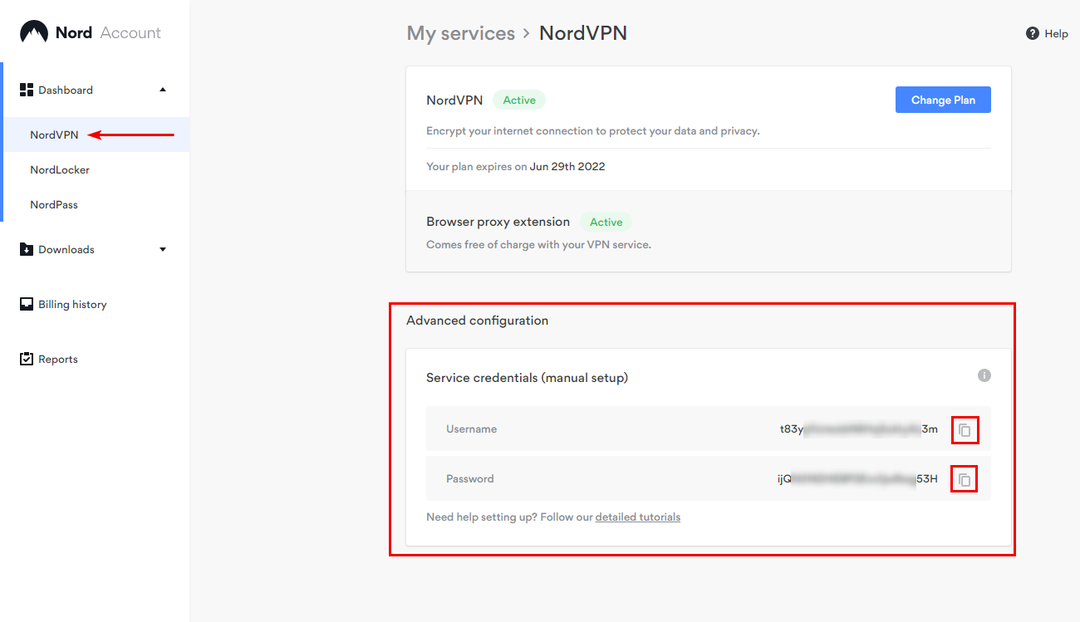ეს პროგრამა თქვენს დრაივერებს განაგრძობს მუშაობას და ამით გიცავთ კომპიუტერის ჩვეულებრივი შეცდომებისგან და აპარატურის უკმარისობისგან. შეამოწმეთ თქვენი ყველა მძღოლი ახლა 3 მარტივ ეტაპზე:
- ჩამოტვირთეთ DriverFix (დადასტურებული ჩამოტვირთვის ფაილი).
- დააჭირეთ დაიწყეთ სკანირება იპოვონ ყველა პრობლემატური მძღოლი.
- დააჭირეთ განაახლეთ დრაივერები ახალი ვერსიების მისაღებად და სისტემის გაუმართაობის თავიდან ასაცილებლად.
- DriverFix გადმოწერილია ავტორი 0 მკითხველი ამ თვეში.
Surface Go შესანიშნავი მოწყობილობაა, მაგრამ ზოგიერთმა მომხმარებელმა განაცხადა, რომ Surface Go არ ჩართდება. ეს შეიძლება იყოს პრობლემა და ამ სტატიაში ჩვენ გაჩვენებთ თუ როგორ უნდა მოაგვაროთ ეს საკითხი.
თქვენი Surface Go მოწყობილობის ჩართვის შეუძლებლობა შეიძლება ძალიან დიდი პრობლემა იყოს, ხოლო ზედაპირის პრობლემებზე საუბრისას აქ მოცემულია რამდენიმე მსგავსი პრობლემა, რომლებიც მომხმარებლებმა განაცხადეს:
- Surface Pro 3 საერთოდ არ ჩაირთვება - ეს შეიძლება დიდი პრობლემა იყოს და მისი გამოსასწორებლად, თქვენ უნდა დააჭიროთ და დააჭიროთ ჩართვის ღილაკს დაახლოებით 30 წამით. ამის გაკეთების შემდეგ, თქვენი მოწყობილობა უნდა ჩატვირთოს.
- Surface Pro არ ჩატვირდება - ეს საკმაოდ გავრცელებული პრობლემაა და ის შეიძლება მოხდეს, თუ თქვენი აკუმულატორი ცარიელია. პრობლემის მოსაგვარებლად, მიეცით თქვენს მოწყობილობას დატენვა დაახლოებით ერთი საათის განმავლობაში და შეეცადეთ თავიდან დაიწყოთ იგი.
- ზედაპირული ლეპტოპი არ ჩაირთვება - ზოგჯერ თქვენი მოწყობილობა არ იტვირთება, რადგან დამტენი კაბელი დაზიანებულია. დარწმუნდით, რომ კარგად შეამოწმეთ კაბელი და დარწმუნდით, რომ ის არ არის დაზიანებული.
- Surface Pro 4 სიკვდილის შავი ეკრანი - თუ ვერ შეძლებთ ზედაპირული მოწყობილობის გაშვებას შავი ეკრანის გამო, შეეცადეთ შეასრულოთ გადატვირთვა ან გამოიყენოთ კლავიატურის მალსახმობი ეკრანის განახლებისთვის.
- Surface Go არ ჩატვირთვა, ჩართვა, გაშვება - Surface Go- სთან ერთად ბევრი საკითხი შეიძლება გამოჩნდეს, და თუ მათ წააწყდით, შეგიძლიათ სცადოთ ამ სტატიის ზოგიერთი გამოსავალი.
Surface Go არ ჩაირთვება, როგორ გამოვასწოროთ?
- დააჭირეთ ღილაკს ჩართვის ღილაკი 30 წამის განმავლობაში
- დატენეთ თქვენი მოწყობილობა
- დააკავშირეთ თქვენი დამტენი სხვა კვების ბლოკთან
- სცადეთ რთული გადატვირთვა
- გათიშეთ ყველა USB მოწყობილობა
- კლავიატურის მალსახმობის გამოყენება
- შეამოწმეთ კვების კაბელი
- გაასუფთავეთ კონექტორები
- წაიყვანეთ თქვენი მოწყობილობა სარემონტო ცენტრში
გამოსავალი 1 - დააჭირეთ ღილაკს ჩართვის ღილაკი 30 წამის განმავლობაში
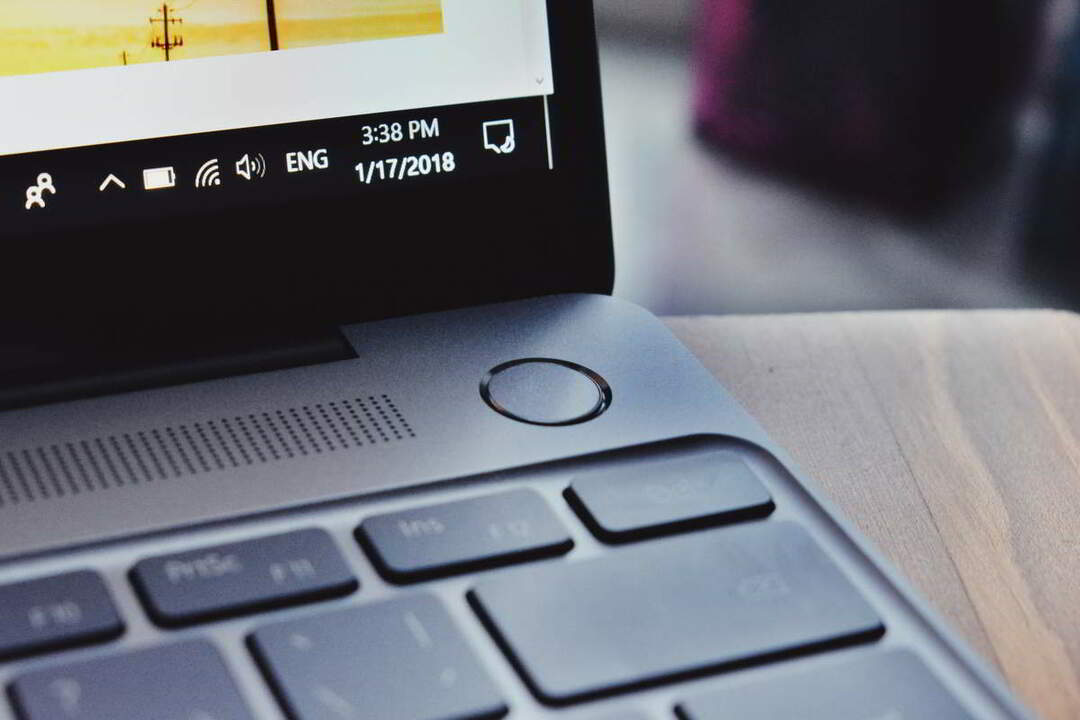
მომხმარებლების აზრით, თუ Surface Go არ ჩაირთვება, ალბათ პრობლემის მოგვარება შეგიძლიათ უბრალოდ ღილაკის ჩართვის ღილაკის დაჭერით და 30 წამით დაჭერით. რამდენიმე მომხმარებელმა თქვა, რომ ეს მეთოდი მათთვის გამოდგებოდა, ამიტომ დაგვჭირდება მისი გამოცდა.
გარდა ამისა, თქვენ შეგიძლიათ გათიშოთ და ხელახლა დააკავშიროთ Surface Go დოკიდან და შემდეგ სცადოთ ღილაკის ჩართვა.
- წაიკითხე ასევე: განაახლეთ თქვენი Surface Laptop და Surface Go კალმის პრობლემების მოსაგვარებლად
გამოსავალი 2 - დატენეთ მოწყობილობა
თუ ეს პრობლემა გაქვთ, შესაძლოა, აკუმულატორი მთლიანად დაიცალა და ეს იწვევს პრობლემის გამოჩენას. ამ საკითხის მოსაგვარებლად, უბრალოდ დააკავშირეთ თქვენი Surface დამტენს და დატოვეთ დამუხტვა დაახლოებით 30-60 წუთი.
თქვენი მოწყობილობის გარკვეულწილად დამუხტვის შემდეგ, შეეცადეთ ხელახლა დაიწყოთ და შეამოწმოთ, ის ჩართულია თუ არა.
გამოსავალი 3 - დააკავშირეთ თქვენი დამტენი სხვა კვების ბლოკთან

ბევრმა მომხმარებელმა აღნიშნა, რომ Surface Go საერთოდ არ ჩაირთვება და ეს ჩვეულებრივ უკავშირდება დაცლილ ელემენტს. თუ იგივე პრობლემა გაქვთ, ალბათ შეგიძლიათ სცადოთ მოწყობილობის დამტენთან დაკავშირება და ხელახლა გაშვება. რამდენიმე მომხმარებელმა აღნიშნა, რომ ეს მეთოდი მათთვის არ გამოდგებოდა, მაგრამ დამტენი სხვადასხვა კვების ბლოკთან მიერთების შემდეგ, მოწყობილობამ დაიწყო დამუხტვა და ის უშედეგოდ იწყებს მუშაობას.
თუ თქვენი მოწყობილობა არ ჩაირთვება ან დამუხტდება, შესაძლოა თქვენ ძალიან ბევრი მოწყობილობა გაქვთ ერთსა და იმავე განყოფილებასთან დაკავშირებული და თქვენი მოწყობილობა არ იღებს საკმარის ენერგიას. ამის გამოსასწორებლად, უბრალოდ დააკავშირეთ თქვენი Surface ელექტროგადამცემი ხაზის გარეშე, ყოველგვარი გამაძლიერებელი ძაფის ან სხვა მოწყობილობების გარეშე და შეამოწმეთ, გეხმარებათ ეს.
გამოსავალი 4 - სცადეთ რთული გადატვირთვა
თუ თქვენი Surface Go მოწყობილობა არ დაიწყებს მუშაობას, შესაძლოა პრობლემის მოგვარება უბრალოდ რთული გადატვირთვის გზით შეძლოთ. ეს საკმაოდ მარტივია და ამის გაკეთება შეგიძლიათ შემდეგი ნაბიჯებით:
- დააჭირეთ ღილაკს დენის ღილაკი და გახმაურება დააჭირეთ ღილაკს დაახლოებით 15-20 წამი და შემდეგ გაუშვით ღილაკები. გაითვალისწინეთ, რომ ამ ღილაკების დაჭერა 15-20 წამით გჭირდებათ, მაშინაც კი, თუ ეკრანი ანათებს და ზედაპირის ლოგო გამოჩნდება.
- დაველოდოთ დაახლოებით 10 წამს და შემდეგ დააჭირეთ დენის ღილაკს, რომ მოწყობილობა ჩვეულებრივ დაიწყოს.
ამის გაკეთების შემდეგ, შეამოწმეთ, პრობლემა ისევ თუ არის.
გამოსავალი 5 - გათიშეთ ყველა USB მოწყობილობა

თუ თქვენი Surface Go საერთოდ არ ჩაირთვება, ალბათ ეს საკითხი თქვენს მოწყობილობასთან დაკავშირებული USB მოწყობილობებს ეხება. საკითხის მოსაგვარებლად, გათიშეთ ყველა მოწყობილობა თქვენი Surface- დან, ასევე SD ან microSD ბარათებით, რომლებიც თქვენ დაუკავშირდით. იგივე ეხება Surface Dock- ს და დოკის სადგურს.
ზოგჯერ ამ დამატებით მოწყობილობებს შეიძლება ზედმეტი დატვირთვა ჰქონდეს თქვენს მოწყობილობაზე, ასე რომ, გათიშეთ ისინი და შეეცადეთ დაიწყოთ მოწყობილობა მათ გარეშე.
- წაიკითხე ასევე: რა უნდა გააკეთოს, თუ თქვენი Surface Go არ ჩამოიტვირთება
გამოსავალი 6 - გამოიყენეთ კლავიატურის მალსახმობი

მომხმარებლების აზრით, თუ თქვენი Surface Go არ ჩაირთვება, შესაძლოა პრობლემის მოგვარება შეგიძლიათ კლავიატურის ცხელი კლავიშების გამოყენებით. ზოგჯერ შეიძლება თქვენი ეკრანის დრაივერი არ რეაგირებს და შეიძლება იფიქროთ, რომ თქვენი Surface არ არის ჩართული.
იმის შესამოწმებლად, არის თუ არა პრობლემა დისპლეის დრაივერი, უბრალოდ დააჭირეთ ღილაკს Windows Key + Ctrl + Shift + B ერთდროულად თქვენს კლავიატურაზე. თუ იყენებთ ტაბლეტის რეჟიმს, შეგიძლიათ დააჭიროთ მოცულობა და შემცირება ღილაკები სამჯერ სწრაფად ორ წამში.
თუ ეს პროცესი სწორად გააკეთეთ, უნდა მოისმინოთ მოკლე ხმოვანი სიგნალი და Windows განაახლებს ეკრანს და პრობლემა მოგვარდება.
გამოსავალი 7 - შეამოწმეთ კვების კაბელი
თუ ეს პრობლემა გამუდმებით ჩნდება, ალბათ კარგი იდეაა შეამოწმოთ თქვენი დამტენი კაბელი. შესაძლოა თქვენი Surface Go არ ჩაირთოს, რადგან ბატარეა დაიცალა და კაბელი დაზიანებულია. თუ საკაბელო მუშაობს სწორად, დააკავშირეთ იგი ზედაპირთან და კვების ბლოკთან. თუ ყველაფერი რიგზეა, კაბელზე LED უნდა აინთოს.
თუ LED არ აანთებს, შეეცადეთ გათიშოთ კაბელი Surface– დან, დაველოდოთ რამდენიმე წუთს და შემდეგ კვლავ დააკავშიროთ იგი. დაბოლოს, სცადეთ კაბელის გადაადგილება და გასწორება. თუ ეს დაგეხმარებათ, სავარაუდოდ, თქვენი კაბელი დაზიანებულია, ამიტომ უნდა განიხილოთ ჩანაცვლება.
გამოსავალი 8 - გაასუფთავეთ კონექტორები
თუ თქვენი Surface Go არ ჩაირთვება, პრობლემა შეიძლება დაკავშირებული იყოს თქვენს კონექტორებთან. ზოგჯერ კონექტორები შეიძლება ბინძური გახდეს და ამან შეიძლება გამოიწვიოს ეს და მრავალი სხვა პრობლემა. საკითხის მოსაგვარებლად გირჩევთ ფრთხილად გაასუფთაოთ თქვენი კონექტორები. ეს გარკვეულწილად მოწინავე პროცედურაა, და თუ ამის გაკეთება კომფორტულად არ გიჭირთ, ალბათ უნდა დაუკავშირდეთ ექსპერტს. თქვენი კონტაქტების გასაწმენდად გააკეთეთ შემდეგი:
- გათიშეთ ზედაპირი დოკიდან.
- გამოიყენეთ საშლელი კონექტორის ქინძისთავების გასასუფთავებლად. იყავით ნაზი და შეეცადეთ არ დააზიანოთ კონექტორები.
- ამის გაკეთების შემდეგ გამოიყენეთ ალკოჰოლი, რომ გაწმინდოთ ქინძისთავები.
კონექტორების გაწმენდის შემდეგ, დარწმუნდით, რომ ისინი მთლიანად მშრალია თქვენი Surface- ის ჩართვამდე.
გამოსავალი 9 - წაიყვანეთ თქვენი მოწყობილობა სარემონტო ცენტრში
თუ თქვენი მოწყობილობა საერთოდ არ ჩაირთვება, შესაძლებელია მოწყობილობა დაზიანდეს. თუ ცოტა ხნის წინ შეიძინეთ თქვენი Surface, სავარაუდოდ, იგი კვლავ გარანტირებულია, ასე რომ თქვენ შეგიძლიათ გაუგზავნოთ Microsoft- ის სარემონტო ცენტრს, რათა მათ შეძლონ თქვენი მოწყობილობის შემოწმება და გამოსწორება.
თქვენი Surface Go მოწყობილობის ჩართვის შეუძლებლობა შეიძლება დიდი პრობლემა იყოს, მაგრამ ვიმედოვნებთ, რომ ამ პრობლემის მოგვარება ჩვენი ერთ-ერთი გადაწყვეტილების გამოყენების შემდეგ მოახერხეთ.
წაიკითხე ასევე:
- აი, რა უნდა გააკეთოთ, თუ Surface Pro 4 Type Cover არ მუშაობს
- ფიქსაცია: Surface Pro 3 Pen OneNote არ გახსნის Windows 10-ში
- როგორ დავაფიქსიროთ Surface Pro Wi-Fi პრობლემები [გადაწყვეტილებები, რომლებიც ჩემთვის სასარგებლო იყო]

![6 Melhores Softwares VoIP Para Jogos [Guia 2023]](/f/3b152d02255cf1e6ae0ffb2877db6721.png?width=300&height=460)